Pengantar
Hey Sob, bagi kamu yang memiliki website wordpress mungkin pernah menemukan error yang berbunyi There has been a critical error on your website, hanya itu saja dan tidak ada informasi error yang lain seperti gambar di bawah ini.

Hal itu mungkin membuatmu menjadi bingung kan Sob? Maka dari itu ikuti tutorial ini sampai akhir agar tau cara mengatasinya ya Sob!
Oh iya, sebelum kamu mulai mengikuti panduan, pastikan kamu memiliki akses ke member area.
Bagaimana Cara Mengatasi Errornya?
Saat kamu menemukan pesan error yang berbunyi There has been a critical error on your website pada wordpress kamu, maka sebaiknya kamu harus memunculkan pesan errornya lebih lengkap.
Karena wordpress biasanya hanya memberikan informasi secara terbatas, agar bug nya tidak dapat dilihat oleh pengunjung. Untuk itu kamu harus menampilkannya lebih detail dengan cara mengedit baris pada file wp-config.php.
Nahh Dibawah ini adalah susunan langkah-langkah yang bisa kamu ikuti untuk mengatasi errornya sob, yuk simak dengan seksama!
1. Masuk Ke File Manager Di cPanel
Caranya login ke member area kamu, lalu pilih salah satu layanan hostingan yang kamu punya setelah itu masuk ke cPanel.
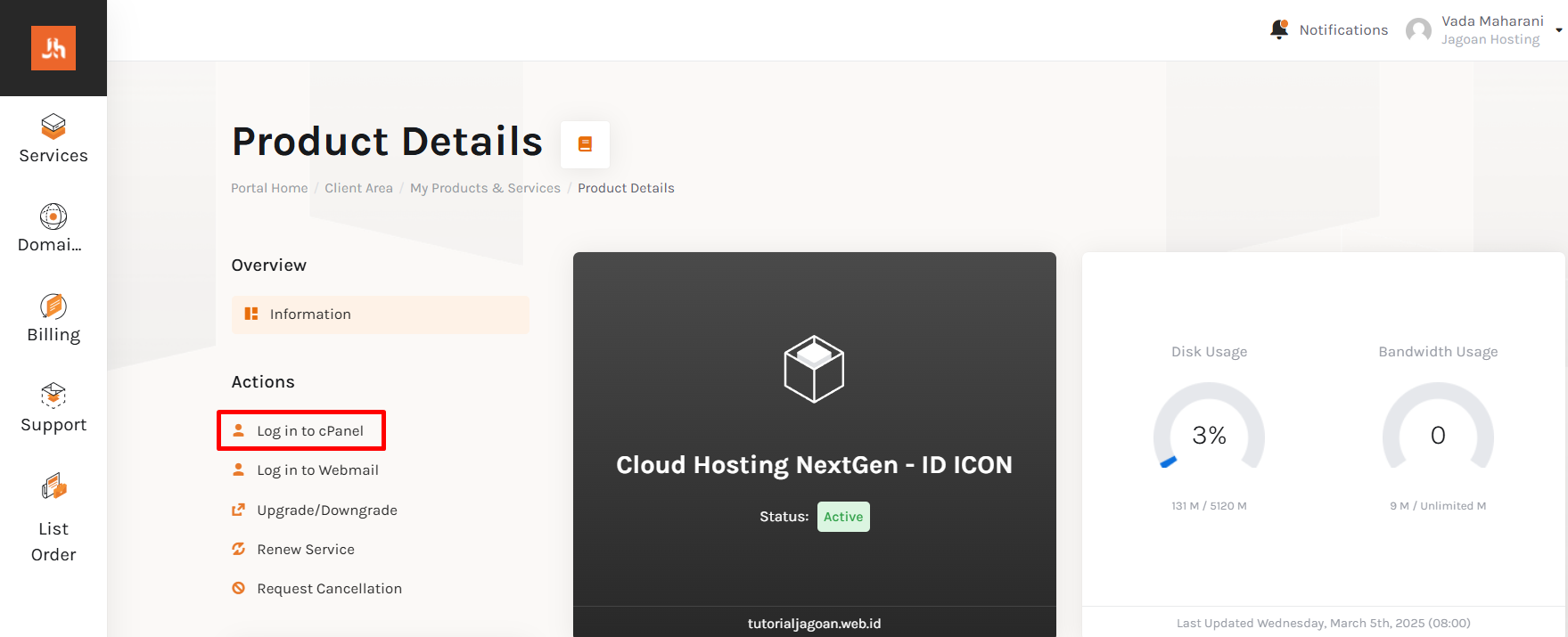
Login Cpanel
2. Klik Menu File Manager
Setelah itu, scroll ke bagian bawah dan cari Menu yang bernama “File Manager”
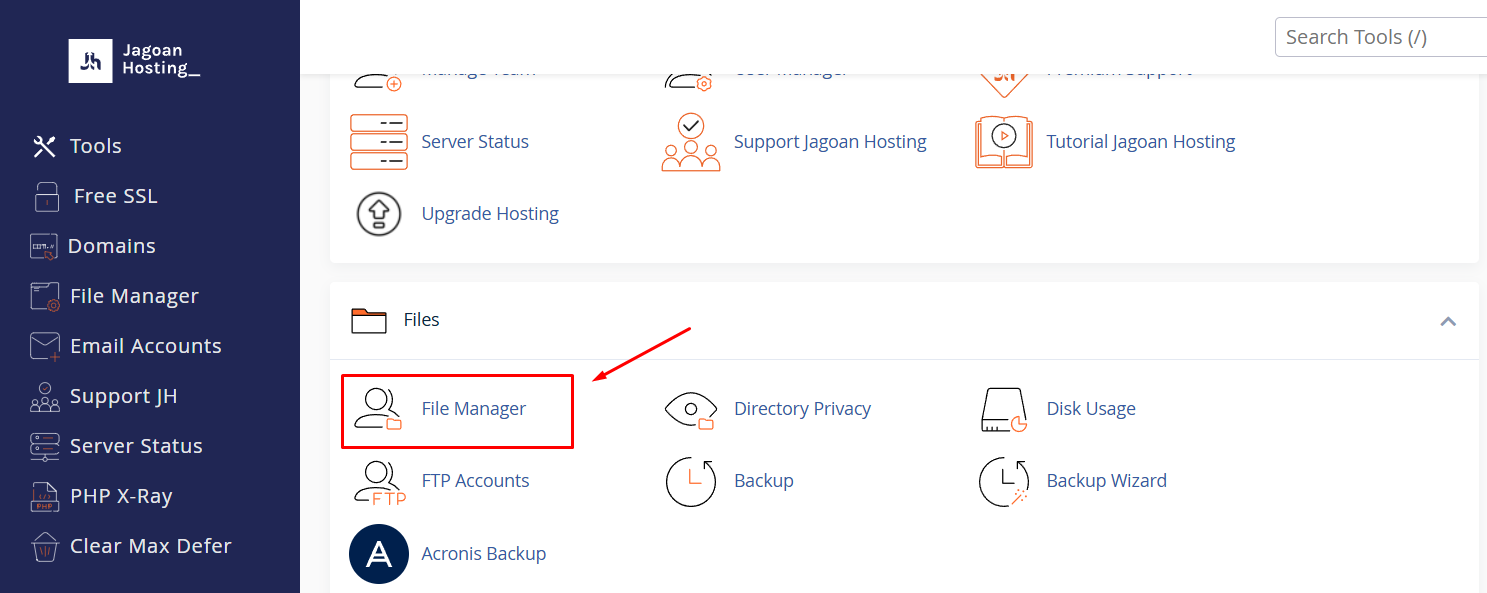
Masuk File Manager
3. Edit File wp-config.php
Selanjutnya pada direktori public_html cari folder wordpress kamu, dan cari file bernama wp-config.php. Jika sudah klik kanan pada file tersebut dan pilih Edit.

Setelah file terbuka scroll ke bawah sampai menemukan baris seperti gambar di bawah ini.

Nah, agar error bisa tampil lebih lengkap, kamu harus mengganti false menjadi true, sehingga menjadi seperti ini.
define( ‘WP_DEBUG’, true );
Kemudian jika sudah, simpan perubahan tersebut. Lalu nanti akan muncul error yang lebih detail, contohnya seperti dibawah ini.

Penutup
Nah, itulah cara memunculkan informasi error agar lebih detail. Dengan itu, kamu menjadi tahu di bagian atau line ke berapa yang masih salah. Semoga berhasil Sob!
Pernahkah kamu mengalami error seperti di bawah ini?"Fatal error undefined function is_network_admin()"Biasanya error ini muncul saat kamu melakukan login ke Read more
Meng-Install WordPress pada Hosting Indonesia memang bisa lebih cepat selesai jika dikerjakan lewat Softaculous. Tapi bagaimana jika installer WordPress yang tersedia di Read more
WordPress Logo Hai, Sob! kamu pasti gak asing dengan penggunaan WordPress. Tapi, tahukah kamu, jika WordPress Read more
Tahukah kamu, resiko kehilangan data kadang menghantui, begitu juga dengan hacking. Terlebih jika kamu menggunakan WordPress, bisa dikatakan rentan oleh Read more

 Hosting Terbaik + Unlimited Resources | GRATIS Optimasi Website dan
Hosting Terbaik + Unlimited Resources | GRATIS Optimasi Website dan